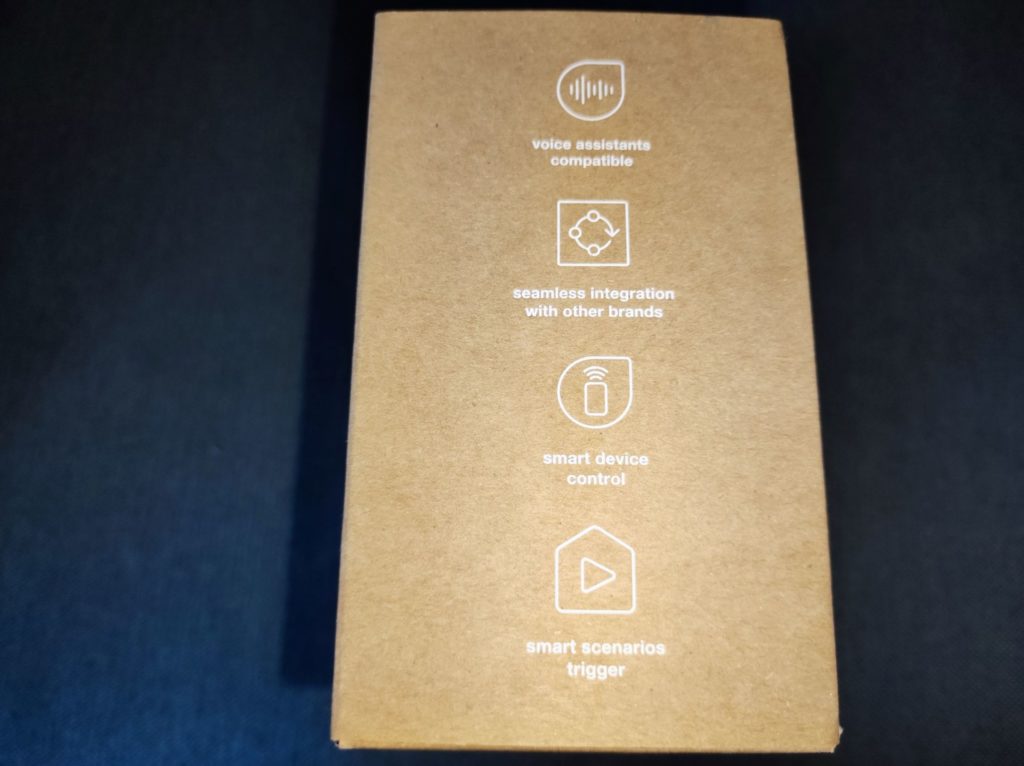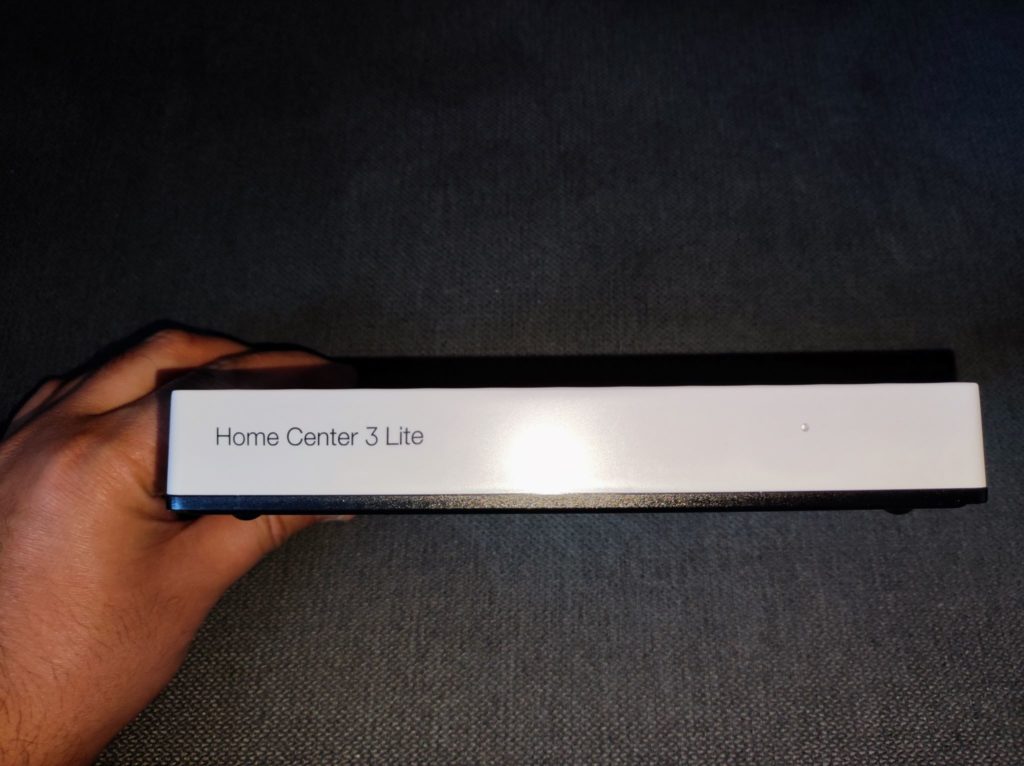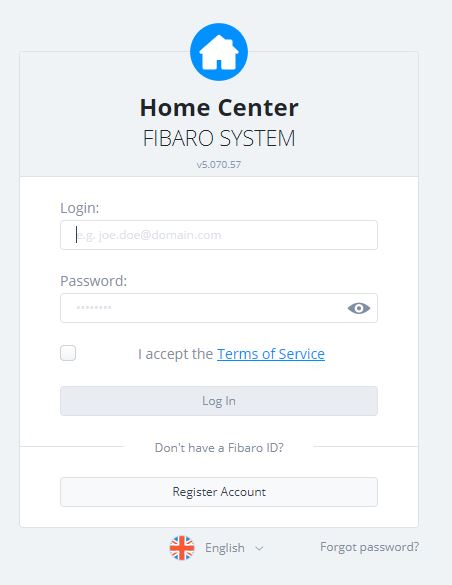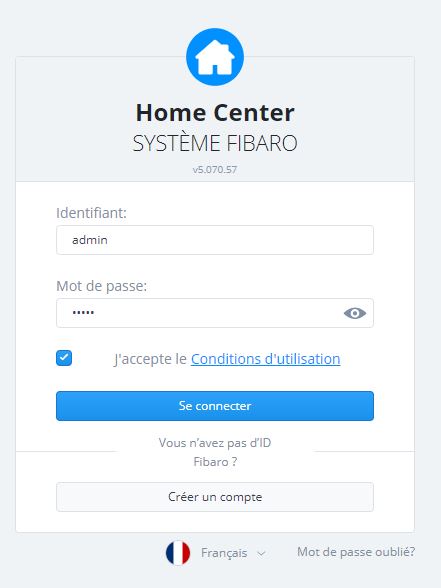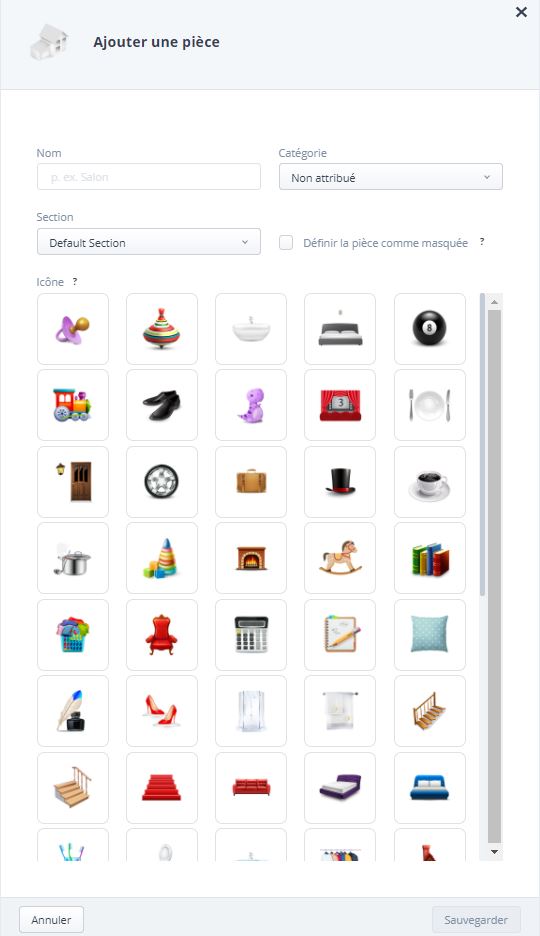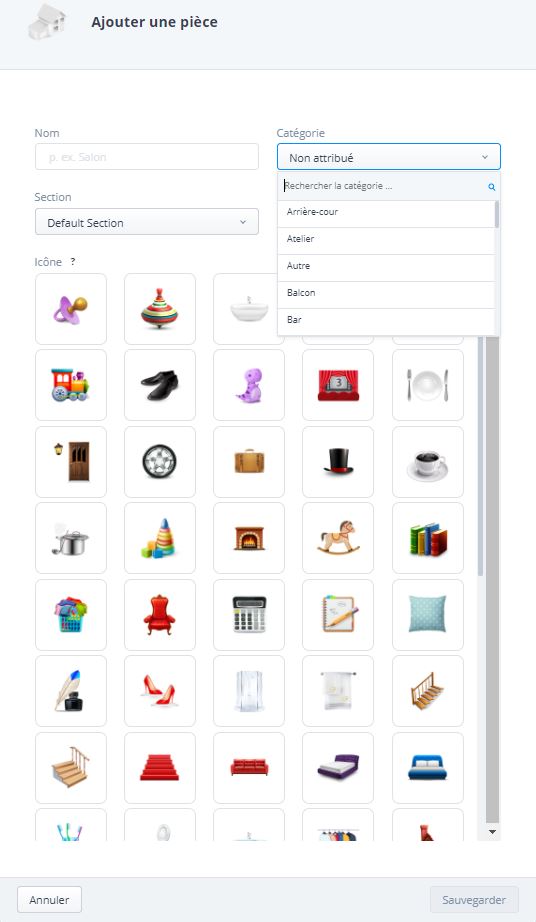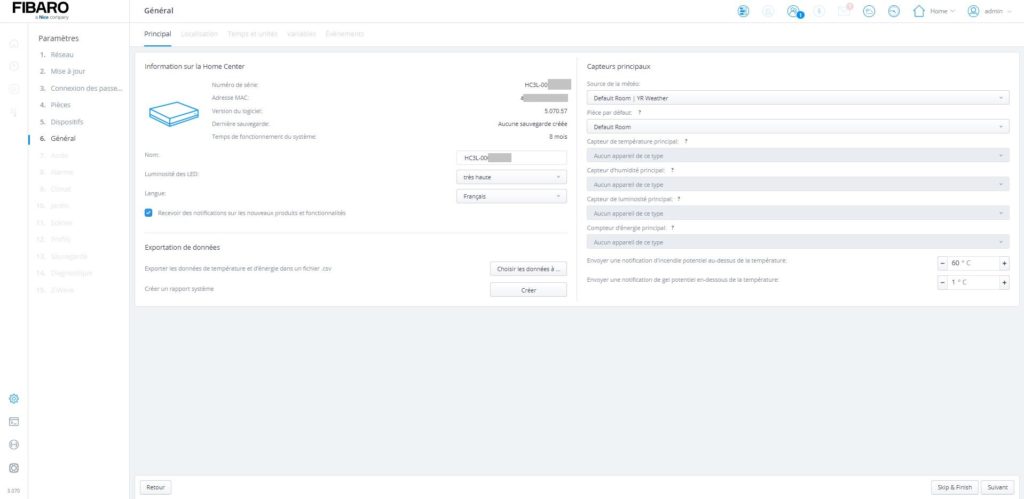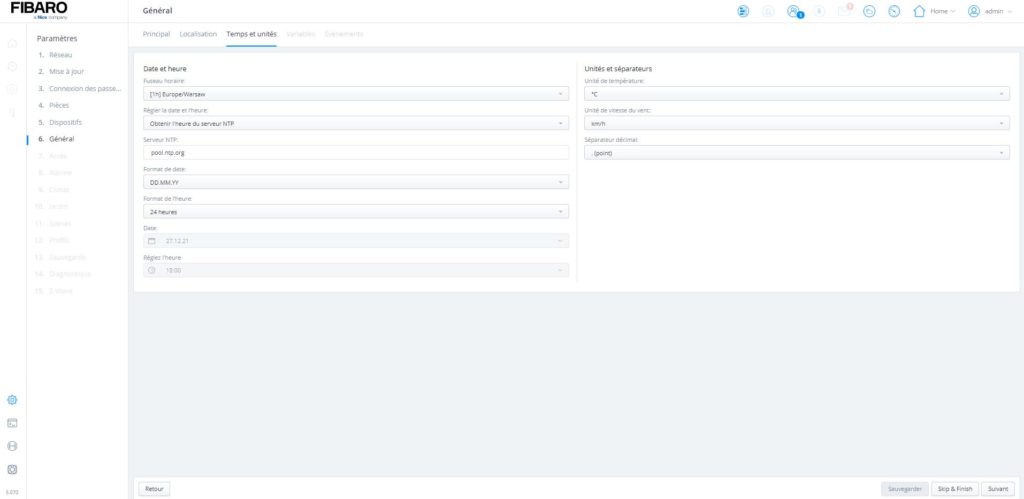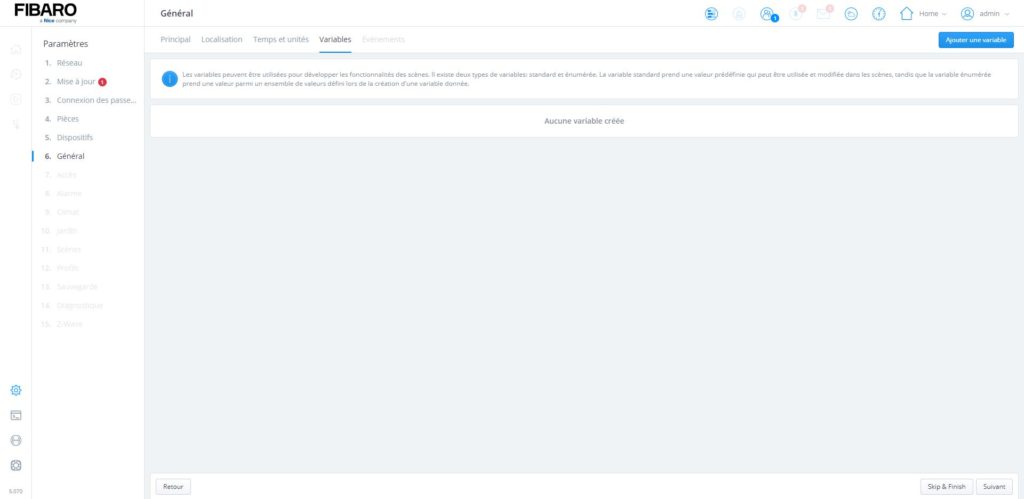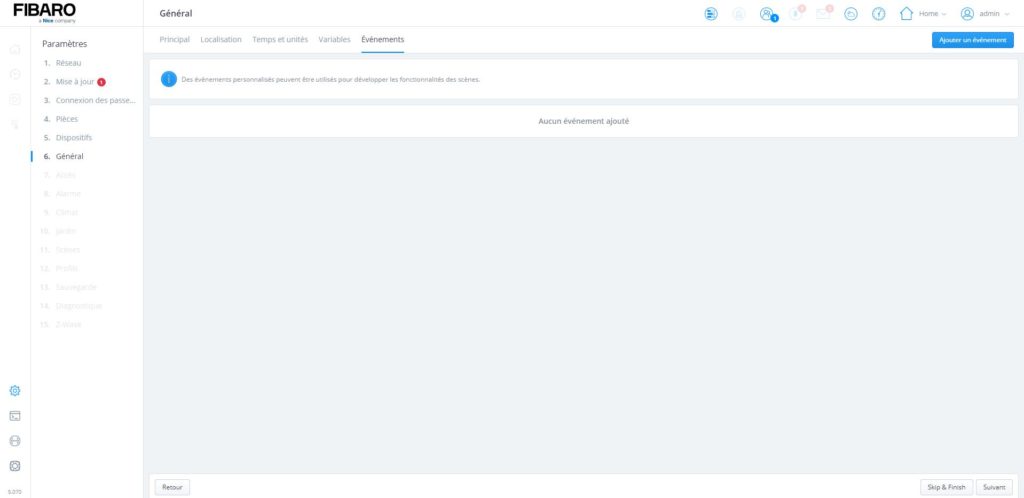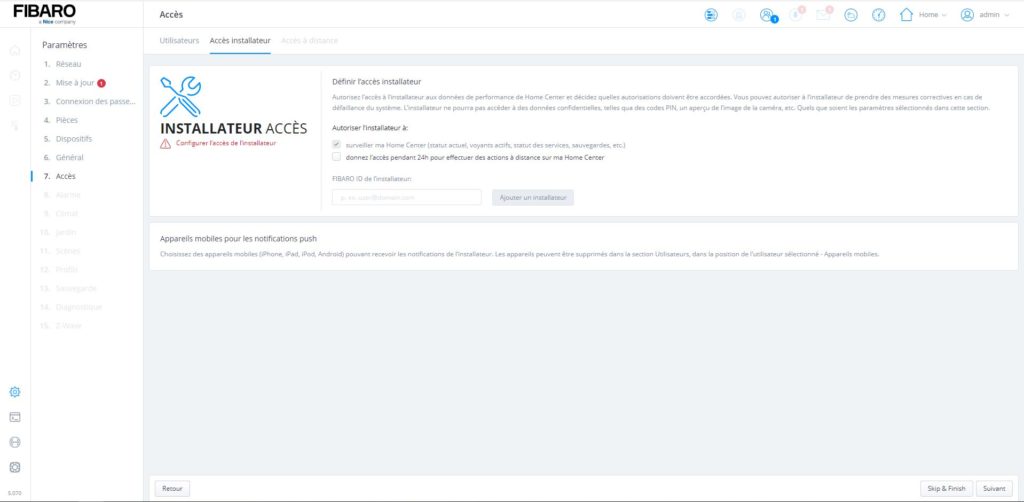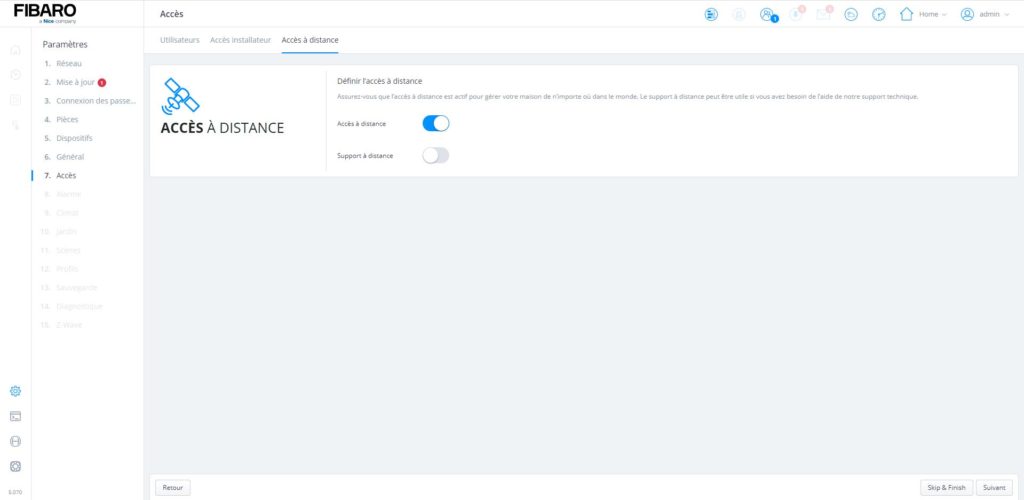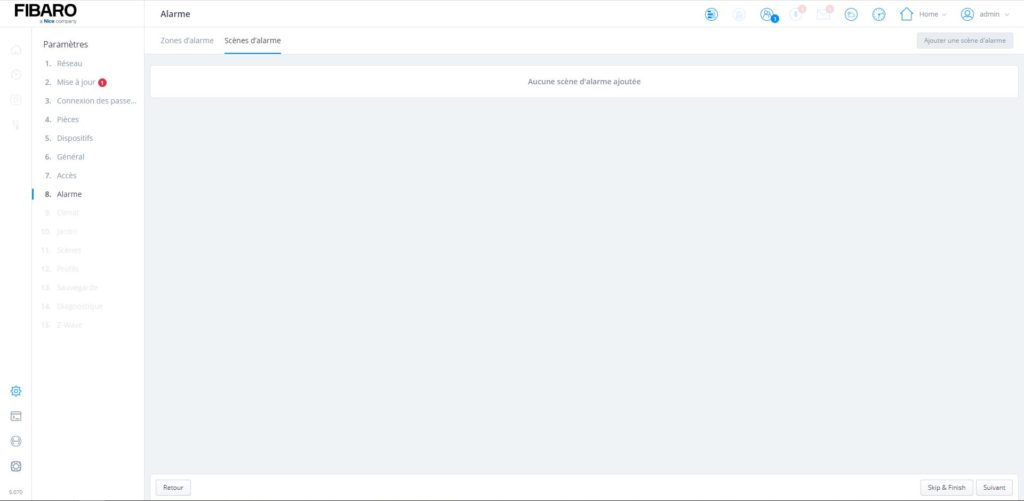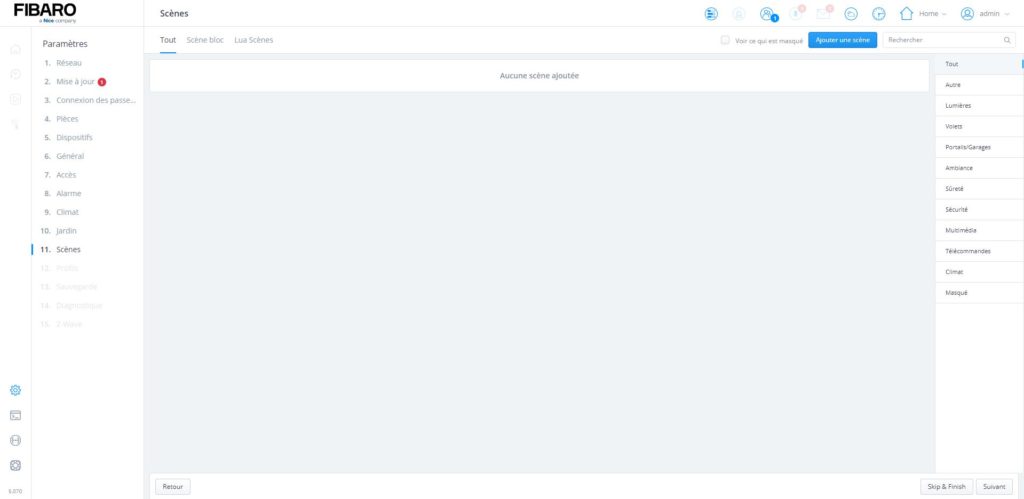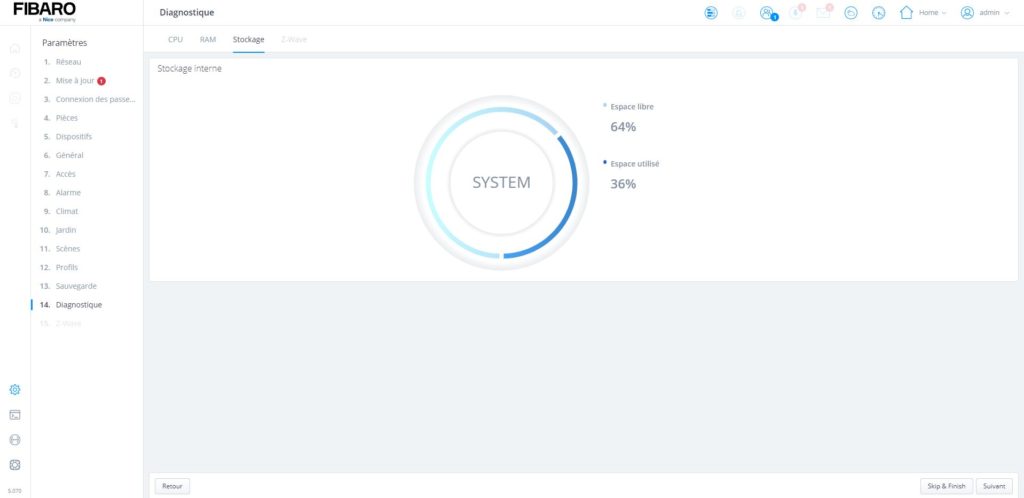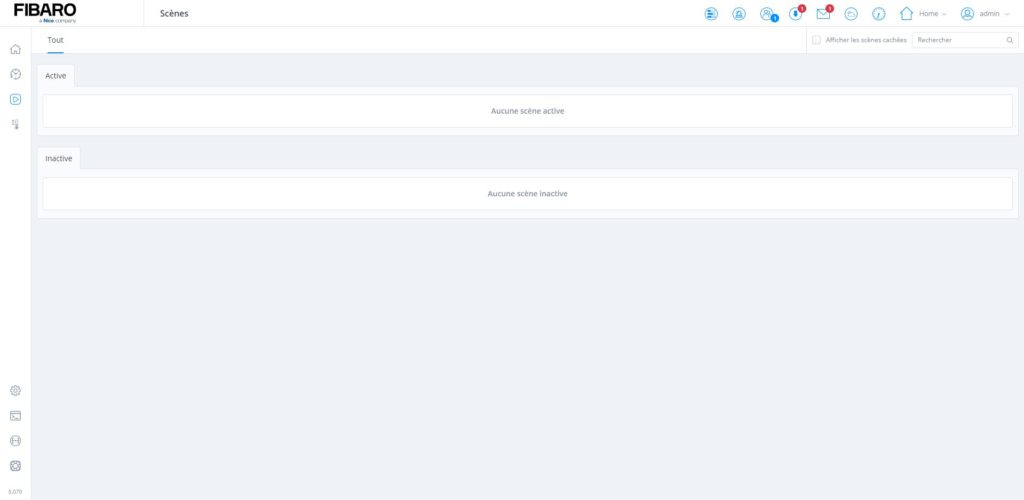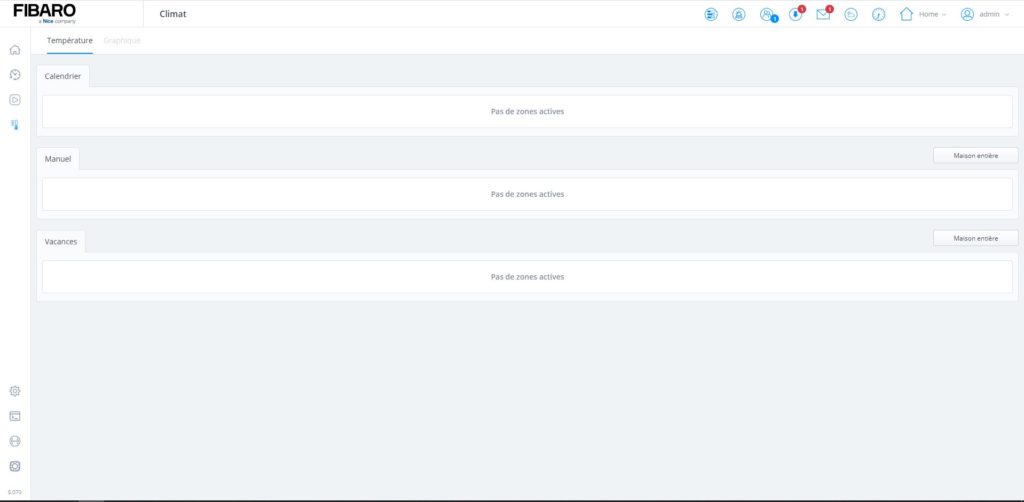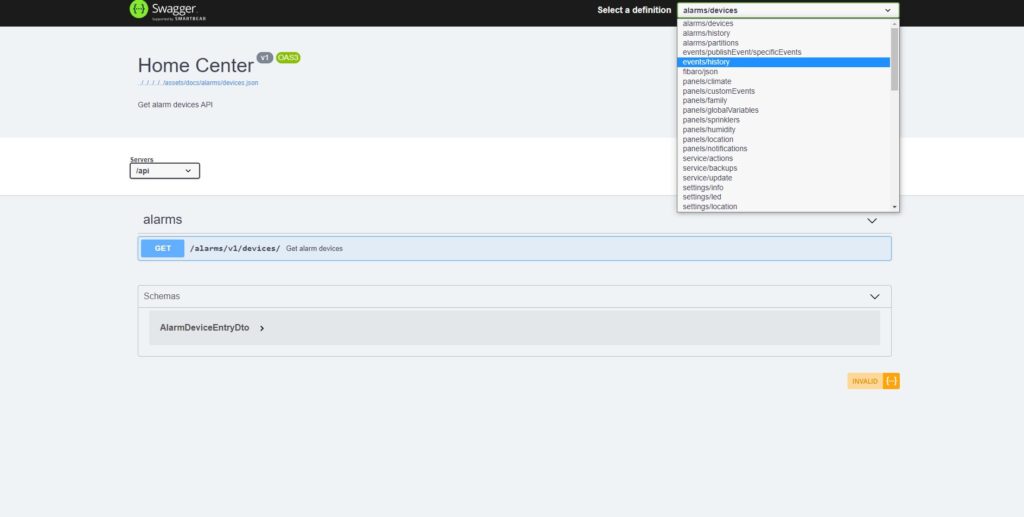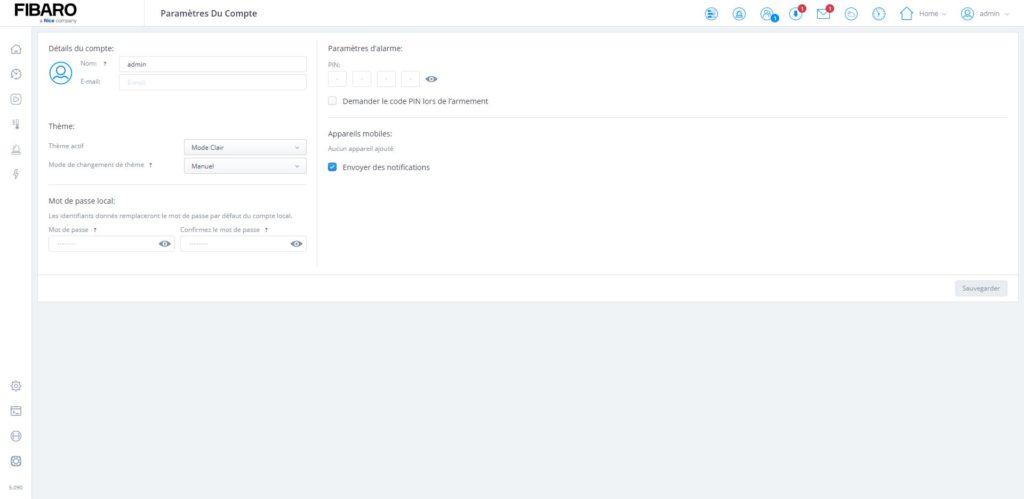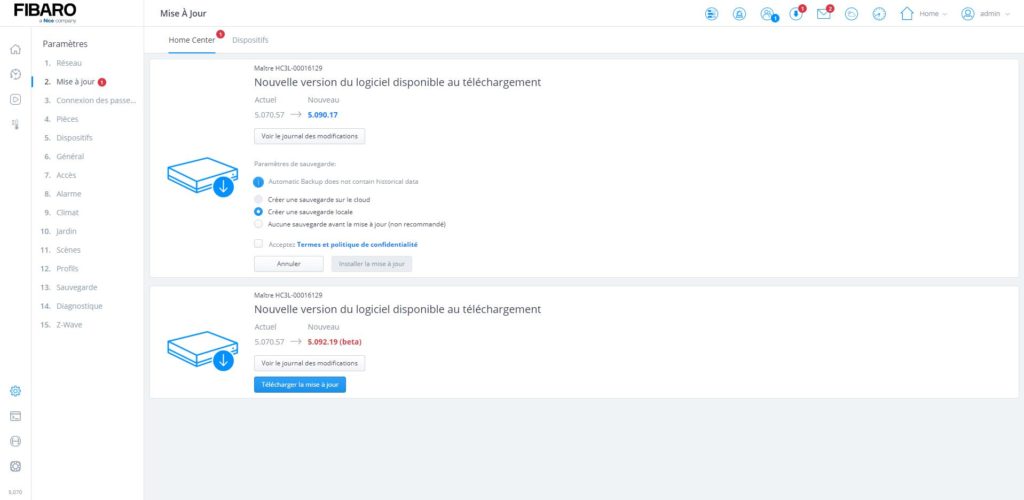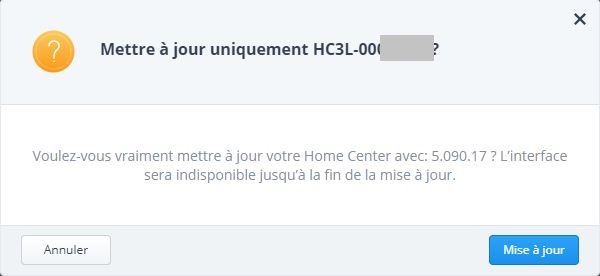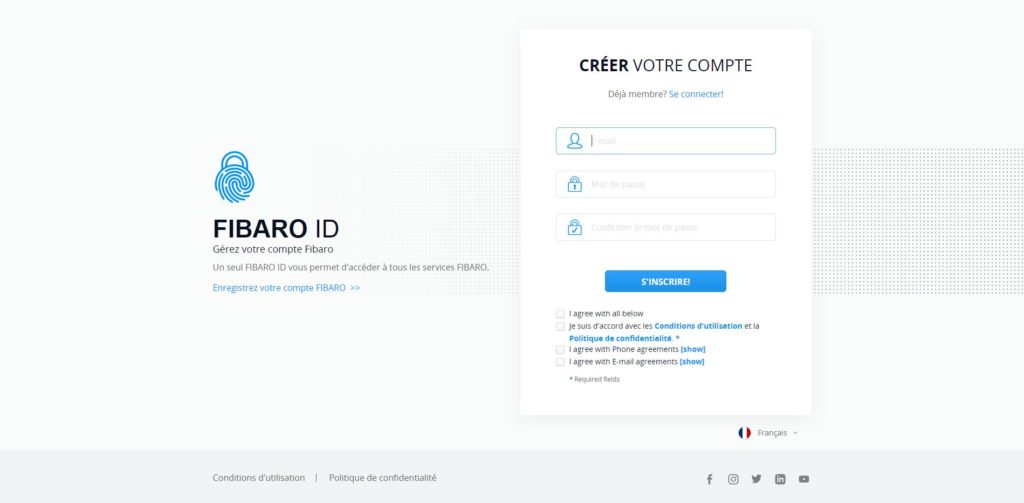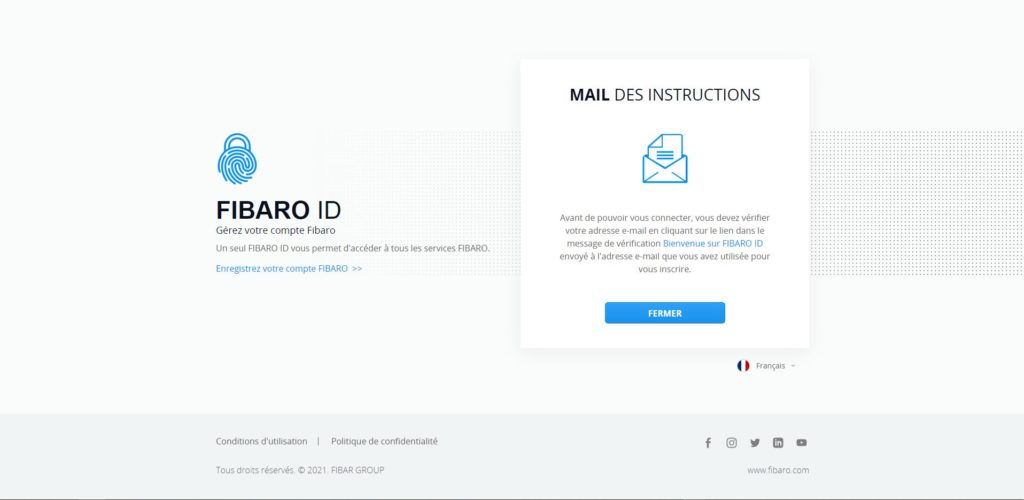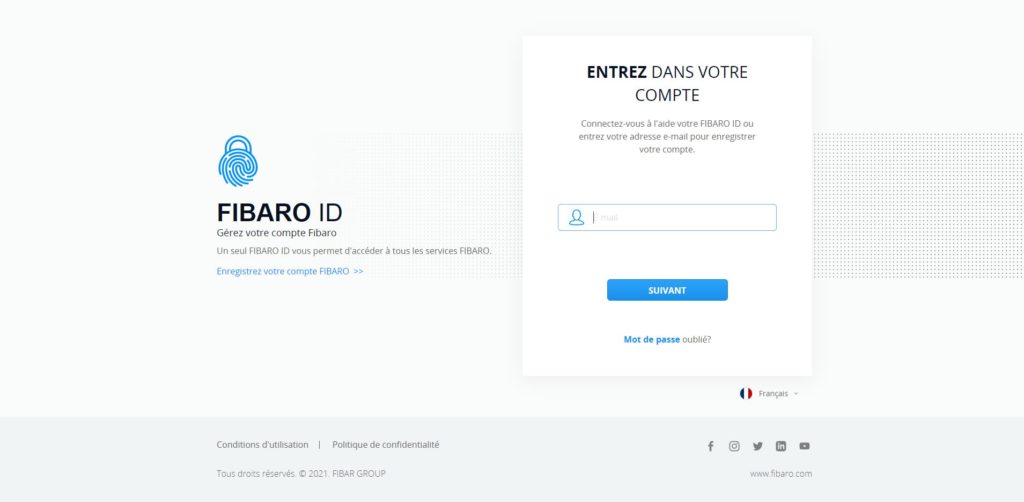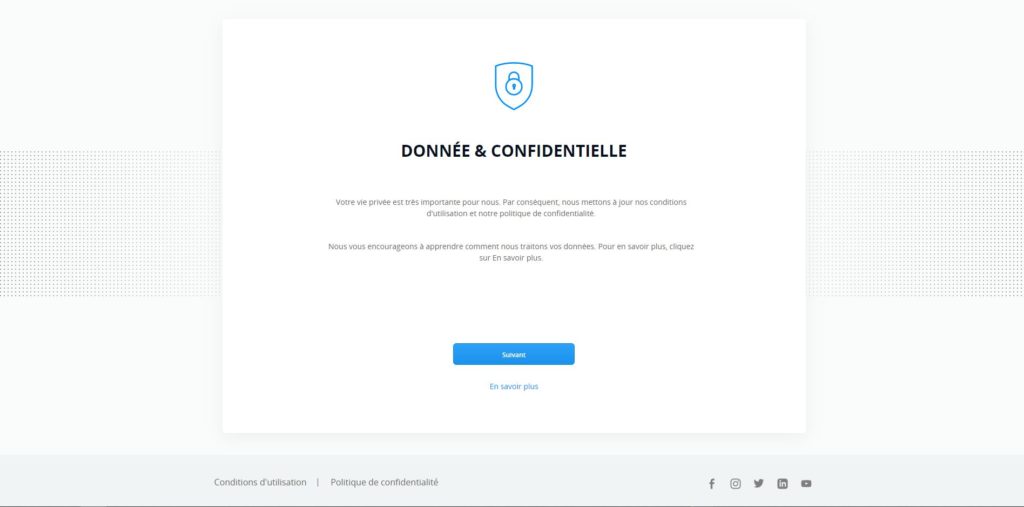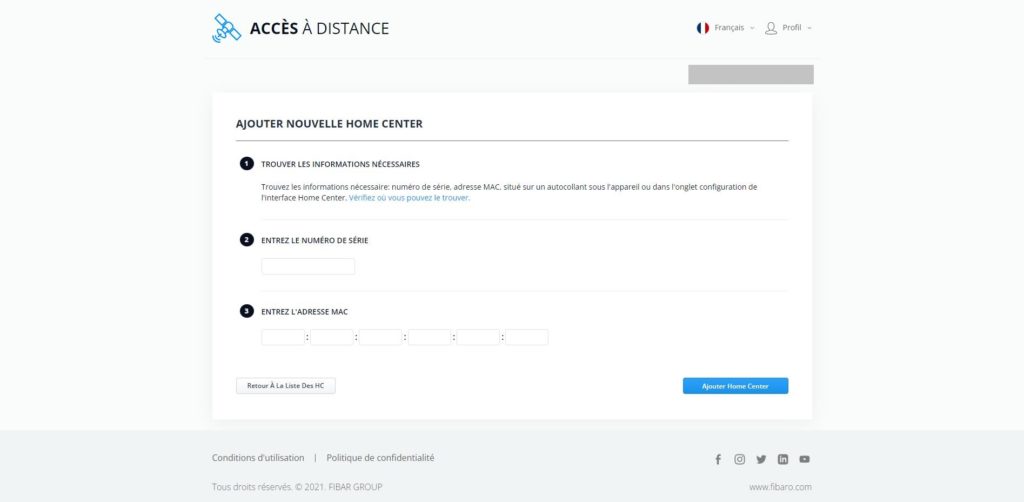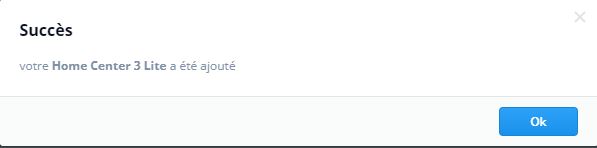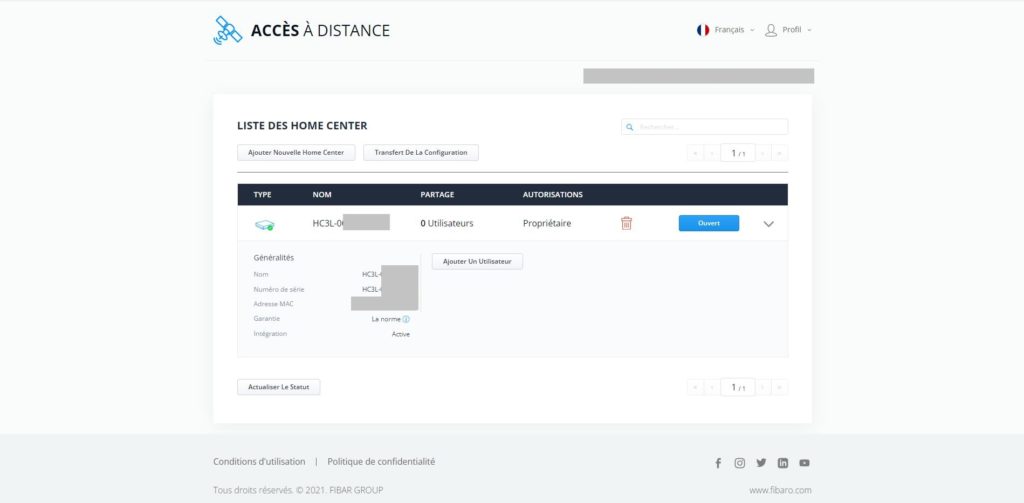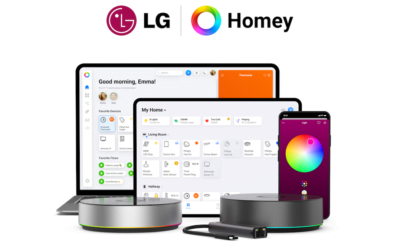La box Fibaro Home Center 3 Lite est la version allégée et plus petite de la Home Center 3. Sortie l’an dernier, cette box domotique est dotée d’une puce Z-Wave série 700 et peut ainsi communiquer avec des appareils Z-Wave pour contrôler des appareils électriques et électroménagers, l’éclairage, les stores, le chauffage, l’alarme ou le système d’arrosage. Découvrons cela dans cet article.
Présentation de la box domotique Fibaro Home Center 3 Lite
Après la Home Center 3 sortie en 2020 pour les 10 ans de Fibaro, le fabricant Polonais a mis sur le marché sa petite soeur l’an dernier. Comme son nom l’indique, c’est une version allégée de la Home Center 3, et beaucoup plus abordable. Son processeur et sa mémoire étant moins performants, cette box domotique se destine surtout aux appartements et petites maisons.
La box domotique Fibaro Home Center 3 Lite n’est équipé que d’un seul protocole : le Z-Wave. Fibaro conseille de ne pas dépasser 40 modules Z-Wave pour conserver un fonctionnement correcte, ce qui fait déjà pas mal de modules. Elle dispose également du Wi-Fi pour la connexion au réseau et à Internet.
Avec cette Home Center 3 Lite, votre sécurité et celle de vos proches est assurée. Vous serez alerté en cas de détection de fumée, de détection de monoxyde de carbone, de détection d’inondations, et en cas d’intrusion.
Vous pouvez contrôler tout type d’appareil, que ce soit l’éclairage, le chauffage, les volets roulants, mais également avoir des informations sur votre consommation d’énergie.
Une maison intelligente consistant avant tout à augmenter le confort et à faciliter les activités quotidiennes la box vous permettra le pilotage par commande vocale en s’intégrant à Google Assistant et Amazon Alexa, et le contrôle à distance de la maison à partir de votre smartphone. Des scénariis vous permettront d’automatiser certaines tâches pour vous simplifier le quotidien.
Fonctions et caractéristiques
FONCTIONS :
Communication sans fil utilisant la technologie Z-Wave 700
Convient aux petites maisons (jusqu’à 100 m2) et aux appartements
Supporte jusqu’à 40 appareils Z-Wave
Supporte jusqu’à 20 scènes
Supporte 1 caméra IP
Supporte jusqu’à 5 plugins et 10 quick apps
Architecture matérielle efficace
Solution conçue pour les petits systèmes d’automatisation des bâtiments
Installation rapide
Possibilité de créer des automatismes – scènes de bloc et LUA
Sécurité des données la plus élevée
Conception subtile
Compatible avec Amazon Alexa, Google Assistant et IFTTT
CARACTERISTIQUES TECHNIQUES :
Processeur: ARM Cortex A7 900Mhz simple cœur
Mémoire de fonctionnement: 512 Mo DDR3L
Disque dur: 4 Go EMMC Flash
Alimentation: 5V DC, 1A (alimentation incluse)
Port USB: 1 (2.0)
Interface réseau: Wi-Fi (802.11 b/g/n/a/ac)
Protocole radio: Z-Wave (série 700)
Fréquence radio: 868,42 MHz EU
Portée: jusqu’à 200 m (selon la structure du bâtiment)
Dimensions: 178 x 110 x 31 mm
Déballage de la box Home Center 3 Lite
Depuis un certain temps les produits Fibaro sont présentés dans des emballages en carton recyclé avec le dessin de l’équipement en couleur blanche pour un packaging assez simple. Sur le dessus nous retrouvons donc le Home Center 3 Lite, la marque et l’image de cette box.
A l’arrière se trouvent la description du produit, les caractéristiques et les thèmes qu’elle peut contrôler.
Les côtés montrent les avantages de cette box comme une connexion stable avec le Wi-Fi, un haut niveau de sécurité des données, une facilité d’utilisation et un accès à distance.
L’autre côté est dans le même esprit avec la mise en avant du contrôle via les assistants vocaux, l’intégration transparente avec les autres marques, un contrôle intelligent des périphériques utilisés ainsi que des scénarii intelligents.
La box est fournie avec son alimentation et un manuel d’utilisation.

La box Fibaro Home Center 3 Lite possède un seul voyant sur la face avant. Celui-ci sert à indiquer différents états : le bleu clignotant indiquera le démarrage, le rouge indiquera le Wi-Fi en mode point d’accès prêt à être configuré, le orange clignotant indiquera que la box est déconnectée d’Internet, le vert indiquera l’état connecté à internet et enfin le rouge clignotant indiquera le démarrage en mode Recovery.
A l’arrière nous retrouvons le connecteur d’alimentation et deux boutons : R et D.
Le bouton R sert pour redémarrer la box, il faudra appuyer pendant 5 secondes pour effectuer un redémarrage.
Le bouton D a plusieurs fonctions, pendant le démarrage si vous appuyez la box passera en mode Recovery.
Si vous appuyez pendant 10 secondes vous pouvez choisir l’utilisation d’une IP dynamique (le voyant clignote jaune) ou Statique (le voyant clignote vert) en appuyant a nouveau sur le bouton en fonction de la couleur de l’indicateur.
Si vous appuyez pendant 20 secondes, puis appuyez à nouveau lorsque l’indicateur clignote en rouge cela lancera la réinitialisation des paramètres réseaux.
A l’arrière de la box nous retrouvons le modèle et la version logiciel de la box, le numéro de série et la date de fabrication, les caractéristiques électriques et radio, les éléments réseaux avec l’adresse MAC, mot de passe Wi-Fi, le login et mot de passe par défaut pour accéder à l’interface de la box, etc… Elle possède deux encoches pour une fixation murale.
La box Home Center 3 Lite est donc fournie avec une alimentation et un câble USB.
L’alimentation de 5W délivre une tension de 5V et 1A car la box consomme très peu d’énergie.
Installation et premiers pas avec la box Home Center 3 Lite
L’installation de la box Home Center 3 Lite est très simple, il vous suffit de brancher l’alimentation sur une prise électrique.
Au démarrage de la box, attendez que le voyant passe en rouge fixe. Connectez-vous ensuite avec votre ordinateur au réseau Wi-Fi créé par la box Fibaro Home Center 3 Lite, le SSID Wi-Fi et le mot de passe se trouve sur l’étiquette a l’arrière de la box.
Ensuite pour la première configuration, allez sur find.fibaro.com ou sur l’adresse 10.42.0.1 ; vous arriverez sur la page ci-dessous.
Choisissez la langue, entrez le Login (admin) et le mot de passe (admin) puis cliquez sur « Se connecter ».
A partir de là il ne vous reste plus qu’a vous laissez guider en cliquant sur « Start » pour vous familiariser avec l’interface de la box.
La première page de paramètres sera celle du réseau, la partie qui nous intéresse se trouve sur la droite, elle permettra de paramétrer la connexion Wi-Fi principale ainsi que la connexion Wi-Fi d’urgence si vous êtes équipé d’un second réseau Wi-Fi. Pour configurer l’adresse IP de votre box vous avez le choix de la laisser en mode DHCP : c’est votre routeur qui attribuera l’adresse, ou vous pouvez donner une adresse statique. Pour cela il faut cliquer sur le bouton « Rechercher et se connecter au réseau ».
La fenêtre « Connexion Wifi » s’ouvre, cliquez ensuite sur « Réseau Wi-Fi principal ».
La liste des réseaux Wi-Fi s’affiche, choisissez le votre et cliquez sur « Suivant ».
Entrez le mot de passe de votre réseau Wi-Fi et cliquez sur « Suivant ».
La box se connectera au réseau
Une fois le réseau Wi-Fi configuré, vous pouvez choisir de laisser l’adresse IP en DHCP ou bien de mettre une IP statique.
En cliquant sur « Suivant » vous arriverez sur la page « Mise a jour », la box vous indiquera dans l’onglet Home Center si le logiciel est a jour.
Vous pouvez voir qu’il y a un onglet pour les dispositifs avec la possibilité de vérifier manuellement si une mise à jour est disponible.
La page suivante concerne la connexion des passerelles, en effet la box Home Center 3 Lite est configurée de base en box maitre mais celle-ci peut être configurée en box esclave si vous utilisez déjà une box Home Center 3.
La page suivante est prévue pour l’architecture de votre installation en définissant des sections et des pièces. Par défaut la section « Default section » est créée pour pouvoir ajouter des éléments. Vous pouvez donc ajouter des sections (Maison, garage, etc…) et des pièces (Cuisine, Salon, Bureau, etc…).
Lors de la création d’une pièce il faudra lui donner un nom, lui attribuer une catégorie, définir à quelle section elle appartient et choisir son icone. Vous avez la possibilité de masquer cette pièce en cochant la case « Définir la pièce comme masquée ».
Les catégories sont déjà créées.
Une fois la pièce créée elle apparait dans l’interface comme ci-dessous.
La page suivante traitera des dispositifs associés à la box, c’est ici que vous trouverez vos équipements Z-Wave et autres comme votre caméra, vos QuickApp, vos équipements réseaux, etc…
Ensuite la page Général avec l’onglet « Principal » qui traitera des informations sur la box Home Center 3 Lite, des capteurs principaux et de l’exportation des données.
Dans l’onglet « Localisation » vous pouvez renseigner la position de votre box. Vous avez la possibilité d’entrer les coordonnées GPS ou l’adresse postale et de définir un rayon d’action avec un minimum de 150m.
Dans l’onglet « Temps et unités » vous pouvez définir le fuseau horaire, le réglage de la date et l’heure, l’utilisation de serveur NTP, le format de l’heure (12/24h) ainsi que les unités (°C, km/h).
L’onglet suivant vous permettra d’ajouter des variables à votre système. Les variables peuvent être utilisées pour développer les fonctionnalités des scénarios avancés. Il existe deux types de variables: standard et énumérée. La variable standard prend une valeur prédéfinie qui peut être utilisée et modifiée dans les scénarios avancés, tandis que la variable énumérée prend une valeur parmi un ensemble de valeurs défini lors de la création d’une variable donnée.
Le dernier onglet de la page Général traite les évènements. Des événements personnalisés peuvent être utilisés pour développer les fonctionnalités des scénarios avancés.
La page suivante est utilisée pour les accès, elle possède trois onglets, l’onglet « Utilisateurs » vous permettra de créer des utilisateurs et donner des droits en fonction du type de compte.
L’onglet « Accès installateur » permet d’autoriser l’accès à un installateur pour surveiller la box Home Center 3 Lite ou pour des mesures correctives en cas de défaillance du système.
Le dernier onglet « Accès à distance » permet d’accéder à la box depuis l’extérieur et d’autoriser le support technique à intervenir sur votre box.
Ensuite la page « Alarmes » où se trouvent deux onglets, le premier « Zones Alarmes », permettra de créer des zones d’alarmes avec des temps pour entrer et des temps pour sortir avec une fonction Armer/Désarmer.
Le second onglet, « Scènes d’alarme » vous permettra de créer des scènes en fonction des alarmes.
La page Climat est prévue pour la gestion de la température de votre domicile dans le cas où vous êtes équipé d’un système de chauffage (radiateur à fil pilote, têtes thermostatiques connectées, etc…) piloté par votre box Home Center 3 Lite et de thermostats connectés à celle-ci.
Cela vous permettra de planifier les températures souhaitées dans chaque zones par jour en fonction des heures et pour chaque jour de la semaine.
La page jardin vous permettra, comme la page climat, de programmer la partie arrosage de votre Jardin.
La page scènes est faite pour créer vos scenarii, soit en utilisant l’onglet « Scène bloc » qui vous permettra de créer rapidement des scenarii ; soit en utilisant l’onglet « Lua scène » qui est prévu pour exécuter des scenarii plus complexes.
La page profil vous permettra de piloter vos équipements en fonction du profil choisi. Différents profils sont présents de base comme le mode Home (Présent), Away (Absent), Vacation (Vacances) ou Night (Nuit), ils sont modifiables, vous pouvez aussi en créer suivant vos besoins.
La page Sauvegarde permettra de créer les sauvegardes sur le Cloud mais également en local directement sur la box.

La page Diagnostique est partagée en quatre onglets, l’onglet CPU indiquera la charge du processeur.
L’onglet RAM vous permettra de visualiser l’espace utilisé, la mémoire tampon, le cache et l’espace libre.
L’onglet Stockage vous permettra de visualiser l’espace libre et l’espace utilisé.
L’onglet Z-Wave vous indiquera l’état de votre réseau Z-Wave.
La page Z-Wave vous permettra de gérer et configurer votre réseau Z-Wave, reconfigurer tous les appareils, régler l’Intervalle d’interrogation de l’appareil, reconfigurer le réseau maillé (mesh), envoyez la trame « Node Information”, ajouter une box domotique secondaire, de transférer le rôle primaire d’une box domotique, de réinitialiser les compteurs du système ou de réinitialiser le Z-Wave.
Découverte de l’interface de la Home Center 3 Lite
L’interface de la Home Center 3 Lite est assez simple à prendre en main, tout se passe dans le menu de gauche.
Le tableau de bord affichera l’ensemble de vos équipements (Z-Wave, QuickApp, etc…).
Le menu Historique affichera l’historique de chaque élément au fil de l’eau, vous pouvez appliquer les filtres par type d’objets,, par type d’évènements, par type de source, par type de section/pièce, par catégorie ou encore par plage de dates.
Le menu Scènes, dans ce menu vous pouvez voir les scenarii actifs et les scenarii inactifs.
Le menu Climat vous permettra de visualiser les calendriers, les zones modifiées manuellement et les vacances.
Le menu Paramètres correspond au passage vu plus haut dans les premiers pas.
La console vous permettra de suivre l’évolution des processus comme l’inclusion d’un périphérique.
Le menu Swagger permet d’accéder à la partie API de la box.
L’accès aux paramètres du compte se fait en haut à droite en cliquant sur admin, vous pouvez dans ce menu paramétrer les détails du compte, choisir le thème de l’interface, le mot de passe, le code PIN de l’alarme et l’envoie de notifications au appareils mobiles.
Mise à jour de la box Home Center 3 Lite
Lors de notre test deux mises à jours sont apparues, une en version stable, la deuxième en version beta. Nous allons installer la version stable pour vous montrer le processus. Cliquez sur le bouton « Télécharger la mise a jour ».
La box Home Center 3 Lite téléchargera la mise a jour, la barre de progression vous permettra de visualiser l’état d’avancement.
Une fois le téléchargement terminé, il vous sera proposé de faire une sauvegarde sur le Cloud, une sauvegarde local ou pas de sauvegarde (non recommandé), puis d’accepter les termes et politique de confidentialité pour pouvoir installer la mise a jour.
Ensuite la box Home Center 3 Lite vous demandera si vous souhaitez vraiment mettre a jour le système et que l’interface sera indisponible jusqu’à la fin du processus, cliquez sur « Mise a jour ».
Nous avons choisi une sauvegarde locale, la box crée donc la sauvegarde puis appliquera la mise a jour.
Création du Fibaro ID
Pour accéder à votre box Home Center 3 Lite depuis l’extérieur, depuis l’application mobile ou bien de pouvoir accéder au Fibaro Marketplace il faudra créer un compte sur le lien https://id.cloud.fibaro.com afin d’avoir un FIBARO ID, pour cela cliquez sur « Enregistrez votre compte FIBARO ».
Renseignez votre adresse email puis votre mot de passe qui sera à confirmer, puis cochez les cases pour accepter les conditions et enfin cliquez sur « S’inscrire! ».
Un e-mail vous sera envoyé pour confirmer l’inscription, vérifiez votre boite e-mail et suivez les instructions, si vous ne trouvez pas l’e-mail vérifiez dans les courriers indésirables.
Une fois le compte confirmé il faudra vous identifier avec l’adresse e-mail et cliquer sur « Suivant ».
Un message concernant les données et confidentialité s’affiche, cliquez sur « Suivant ».
Entrez votre mot de passe et cliquez sur « SE CONNECTER ».
Vous voici arrivé sur l’interface du compte FIBARO ID, Cliquez sur le bouton « Plus » de la zone « ACCES DISTANT ».
Vous arrivez dans l’espace ACCES DISTANT, cliquez sur « Ajouter Nouvelle Home Center »
La vue ci-dessous s’affiche, il vous faudra le numéro de série et l’adresse MAC pour enregistrer votre box, Une fois ces éléments renseignés, cliquez sur « Ajouter Home Center ».
L’image ci-dessous vous indique où trouver les éléments a renseigner sur l’étiquette de votre box.
Votre box Home Center 3 Lite est ajoutée à votre compte.
La box apparait dans l’espace ACCES DISTANT. Vous pouvez afficher les détails en cliquant sur la flèche à droite.
Vous retrouvez le nom de la box, son numéro de série et son adresse MAC, la garantie et son intégration.
Pour finir, vous pouvez ajouter d’autres utilisateurs en ajoutant leur FIBARO ID.

 BOUTIQUE
BOUTIQUE